Google kullanım alanlarını her geçen geliştiriyor hedefleri arasında genel kullanıcılar da olsa, her türlü kitlenin genel ihtiyaçlarını karşılayarak neredeyse başka bir ek uygulama kullanmadan bir çok ihtiyaca çözüm üretiyor diyebiliriz. Google bu alan üzerinde kullanıcılarına slayt sunumları hazırlamasına da oldukça basit yöntemle olanak sağlıyor. Google bu hizmeti son derece kullanışlı olmasının yanı sıra aynı zaman da basit bir kullanım ara yüzüne sahip. Slayt sunun hazırlamak istenilen içeriğine uygun olarak seçeneklerini de barından uygulamayı kullanmak için gerekli olan tek şey ise bir Google hesabınızın olması. Halihazırda bir Google hesabınız var ise sizlere sunacağımız açıklamalarla bir slayt sunumu kolayca hazırlayabilirsiniz, kullandığınız bir Google hesabınız yoksa BURADAN bir hesap oluşturarak yönlendirmelerimizi takip edebilirsiniz.
-Google hesabınızı açarak Google Drive giriş yapıyoruz. Giriş işlemi tamamlandıktan sonraki aşamada menüye tıklayarak Dosya sekmesi > Yeni sekmesi > Google Slaytlar sekmesine tıklıyoruz.
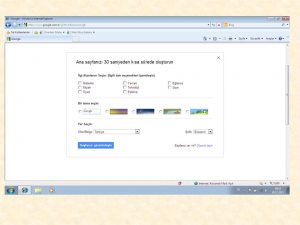
-Açılan sekmeden + işaretine tıklayarak slayt oluşturmaya başlıyoruz.
-Açılan sekmede resimlerinizi pencerenin içine sürükleme yöntemini kullanarak hangi resimleri sunumda kullanacağımızı belirliyoruz.
-Bu işlemin ardından, aynı ekran üzerine bulunan metin sekmesine tıklayarak sunmak istediğimiz resimlerin üzerinde ne yazmasını istediğimizi belirliyoruz.
-Tamamlanan metin yazısı işlemin ardından, şekil sekmesine tıklayarak slayt sunumunun şekline seçerek karar veriyoruz.
-Slayt gösterisinin şekline karar verdirten hemen sonra, düzen sekmesine tıklayarak slayt arka planın da konumlanmasını istediğimiz resmi yada hazır olan şablonlardan birini seçiyoruz.
-Hazırladığımız bu bütün seçenekler tamamlandıktan sonra, slayt kullanacağımız alana aktarmak için , Dosya sekmesi > Kaydet sekmesi veya Dosya sekmesi > Farklı kaydet sekmesine tıklayarak devam edebilirsiniz. Farklı kaydet sekmesine tıkladığınızda slayt sunumunuzu, PDF olarak kaydetme imkanınız bulunuyor.




YORUM GÖNDER